كيفية إنشاء بطاقات هدايا WooCommerce
نشرت: 2023-04-04هل تريد تقديم بطاقات هدايا في متجرك عبر الإنترنت؟ لقد حصلت على تغطيتها. في هذا الدليل ، سنوضح لك كيفية إنشاء بطاقات هدايا WooCommerce كجزء من استراتيجية تسويق متجرك عبر الإنترنت.
قبل أن نواصل العملية ، تحتاج إلى فهم أهمية قسائم الهدايا وكيف يمكن أن تساعدك على زيادة معدلات التحويل الإجمالية.
لماذا يعد إنشاء بطاقات هدايا في WooCommerce فكرة جيدة؟
إن إنشاء بطاقات هدايا في متجر WooCommerce الخاص بك يمكن أن يفيدك أنت وعملائك. سيغطي هذا القسم بعض مزاياها:
- زيادة المبيعات: يمكن أن يشهد عملك زيادة في الإيرادات عندما يتم تحفيز العملاء للإنفاق بما يتجاوز ميزانيتهم الأصلية.
- جذب عملاء جدد: قد يقدمهم عملاؤك الحاليون كهدايا للأصدقاء والعائلة. يمكن أن يؤدي ذلك إلى جذب مستهلكين جدد ربما لم يكونوا قد قاموا بالتسوق في متجرك مسبقًا.
- راحة العملاء: إنها حل إهداء مريح ومرن للغاية. بدلاً من تقديم هدية لشخص ما ، ستعمل قسائم الهدايا على تبسيط العملية. بهذه الطريقة ، يمكنهم الحصول على أكثر ما يحتاجون إليه.
- تعزيز ولاء العملاء: يمكن للعملاء الذين يتلقون قسائم الهدايا العودة إلى متجرك لإجراء المزيد من عمليات الشراء ، مما قد يساعد في ترسيخ ولاء العملاء ودفع الأعمال المتكررة.
الآن بعد أن فهمت أن قسائم الهدايا هي قرار مبتكر ومربح.
أفضل ملحقات بطاقة هدايا WooCommerce
أسهل طريقة لإنشاء بطاقة هدايا هي استخدام مكون إضافي مخصص . يمكنك إنشاء بطاقات هدايا بدون تعديل الرمز يدويًا في غضون ثوانٍ قليلة. سيعرض لك هذا القسم اثنين من المكونات الإضافية الشائعة التي يمكنك استخدامها.
1. بطاقات هدايا PW WooCommerce

تعد بطاقات هدايا PW WooCommerce واحدة من أكثر الأدوات شيوعًا لإنشاء بطاقات الهدايا. إنه مكون إضافي قوي للغاية يمكنك من خلاله بسهولة إعداد وتقديم تصميمات قابلة للتخصيص سيحبها عملاؤك.
تسمح بطاقات هدايا PW WooCommerce للعملاء بشراء قسائم الهدايا عن طريق اختيار المبلغ والمستلم والرسالة أثناء الخروج. ومع ذلك ، فإنه سيمكن العملاء أيضًا من استرداد الخصم بسرعة عند الخروج بالمبلغ المضاف بعد الضريبة. سيتم عرض الرصيد الجديد على عربة التسوق وصفحات الخروج.
كما أن لديها نظام قوالب بريد إلكتروني بديهي يمكنك من خلاله بسهولة إرسال رسائل بريد إلكتروني تسليم أنيقة وذات مظهر احترافي إلى عملائك. علاوة على ذلك ، يمكنك حتى التحقق من التزاماتك في لمح البصر. هذا يجعل من السهل تتبع مشترياتك وإدارة مخزونك.
سمات
- نظام قالب بريد إلكتروني سهل الاستخدام
- خيارات خروج الضيف
- إنشاء بنقرة واحدة
- السماح للعملاء بتعيين المبالغ المخصصة
- يمكن للعملاء استرداد الرموز عند الخروج
التسعير
بطاقات هدايا PW WooCommerce هي مكون إضافي مجاني . يمكنك تنزيل النسخة المجانية من المستودع الرسمي. يبدأ الإصدار المتميز بسعر 79 دولارًا أمريكيًا سنويًا لترخيص موقع واحد ويتضمن عامًا واحدًا من التحديثات والدعم.
2. هدية حتى!
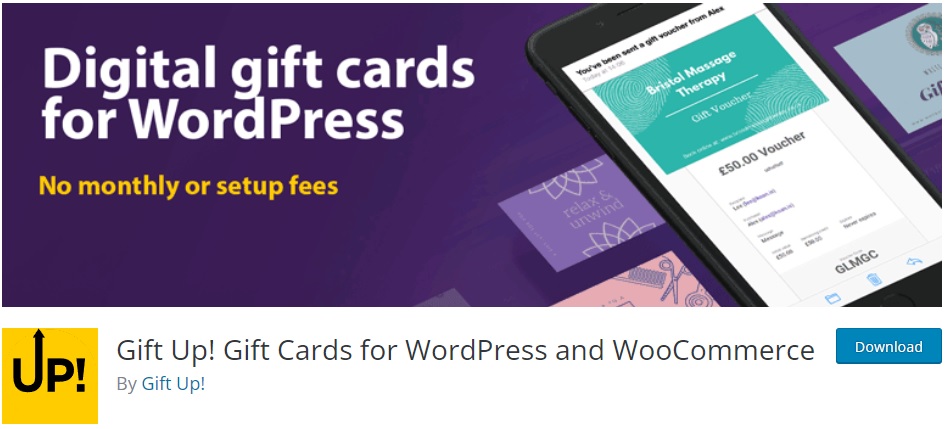
هدية حتى! هو أيضًا أحد أفضل الخيارات للشركات التي تقدم بطاقات الهدايا عبر الإنترنت. يمكن دمجه بسهولة مع متجرك عبر الإنترنت وشبكات التواصل الاجتماعي بأقل جهد. هدية حتى! هي أيضًا الطريقة الأكثر فعالية من حيث التكلفة لبيع قسائم الهدايا ، حيث لا يأخذ المكون الإضافي سوى رسوم معينة بعد كل عملية بيع ناجحة.
يمكن للأداة أيضًا إنشاء تصميمات جذابة وشخصية باستخدام علامتك التجارية وشعارك. يمكنك الاختيار من بين مئات التصميمات الجميلة والفريدة من نوعها أو إنشاء تصميماتك بكميات محددة مسبقًا. بالإضافة إلى ذلك ، يحتوي المكون الإضافي أيضًا على خيار السماح للعملاء بإدخال مبالغهم المخصصة.
هدية حتى! يتعامل مع كل شيء بعد شراء المستهلك لقسيمة هدايا ، بما في ذلك معالجة الأموال لتسليمها. ستتلقى السداد الكامل فورًا من خلال عملية مؤتمتة بالكامل بمجرد إتمام الشراء. يمكن للعملاء الدفع باستخدام بطاقات الخصم أو الائتمان وخيارات الدفع الأخرى مثل Apple Pay و Google Pay.
سمات
- قم بإنشاء تصميمات فريدة تعكس علامتك التجارية أو عملك
- يدعم عملات ولغات متعددة
- تتبع مبيعاتك بناءً على بطاقات الهدايا المستردة أو منتهية الصلاحية أو التي لا تزال نشطة
- التسليم التلقائي لرسائل البريد الإلكتروني الخاصة بالعميل
- وسائل التواصل الاجتماعي ودية وسهلة التكامل
التسعير
هدية حتى! هو في البداية مكون إضافي مجاني . يمكنك تنزيل المكون الإضافي من المستودع الرسمي ، ولكن يجب عليك دفع رسوم ثابتة بنسبة 3.49٪ مقابل كل عملية بيع لبطاقة الهدايا.
كيفية إنشاء بطاقات هدايا WooCommerce (خطوة بخطوة)
في هذا البرنامج التعليمي ، سوف نستخدم المكوّن الإضافي PW WooCommerce Gift Cards . ولكن يمكنك استخدام المكونات الإضافية الأخرى التي تناسب احتياجات موقع الويب الخاص بك واحتياجات العملاء. تتشابه الخطوات تقريبًا مع كل مكون إضافي ، ويجب أن تبدأ بتثبيت البرنامج المساعد وتنشيطه.
1) تثبيت وتنشيط البرنامج المساعد
أولاً ، قم بتسجيل الدخول إلى لوحة معلومات WordPress الخاصة بك وانتقل إلى المكونات الإضافية> إضافة جديد . بعد ذلك ، ابحث عن المكوّن الإضافي PW WooCommerce Gift Cards ، وقم بتثبيته وتنشيطه.

بعد التنشيط ، من الجيد المضي قدمًا إلى الخطوة التالية ، وهي إضافة منتج بطاقة هدايا جديد.
2) أضف منتج بطاقة هدايا جديد
انتقل إلى WooCommerce> بطاقات هدايا PW وانقر فوق إنشاء منتج بطاقة الهدايا .
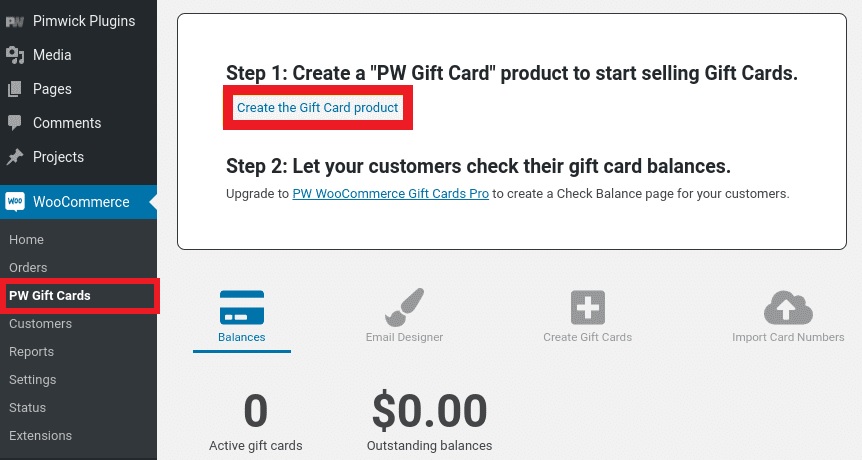
سيتم إنشاء قسيمة الهدية قريبًا.
الآن ، انتقل إلى المنتجات> جميع المنتجات في منطقة الإدارة الخاصة بك ، حيث يمكنك العثور على منتجك الذي تم إنشاؤه حديثًا. انقر فوق تحرير لبدء تحرير العنصر.
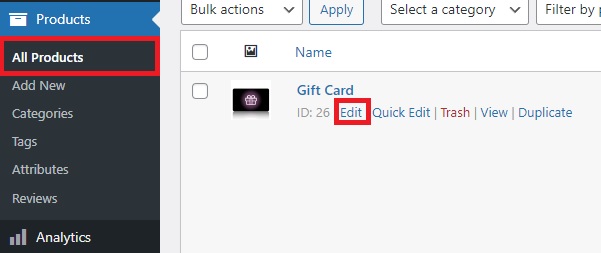
يمكنك تغيير العنوان والوصف والصورة والسعر.

ستلاحظ أيضًا أنه تم تعيين نوع بيانات المنتج على أنه بطاقة هدايا PW في صفحة تحرير المنتج.

قد ترغب أيضًا في إضافة سمات واختلافات في أسعار المنتج. لذا افتح علامة التبويب السمات ، ثم حدد خيار مبلغ بطاقة الهدايا .
يمكنك إضافة سمات مخصصة للمنتج هنا وحتى جعلها مرئية على صفحة المنتج. لذلك لا تنس التحقق من الخيار المرئي في خيار صفحة المنتج .

إذا كنت تريد استخدام نفس القيم لتنوع المنتج ، فيمكنك أيضًا التحقق من خيار التباينات المستخدمة . وإلا ، يجب عليك الانتقال إلى علامة التبويب "التباين" وإضافة أشكال المنتج بنفسك. لمزيد من المعلومات ، يمكنك إلقاء نظرة على دليلنا حول إضافة أنواع مختلفة من المنتجات في WooCommerce.

بمجرد إجراء جميع التغييرات اللازمة ، انقر فوق حفظ السمات .
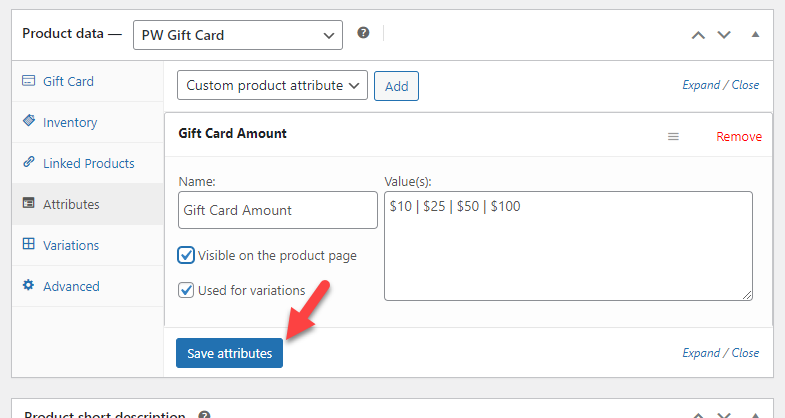
يمكنك حتى إضافة فئة جديدة للمنتج. ما عليك سوى النقر فوق + إضافة فئة جديدة وإدخال اسم الفئة كـ "بطاقة هدايا". سيكون هذا خيارًا ممكنًا إذا كان متجرك يحتوي على العديد من فئات المنتجات.

أخيرًا ، قم بتحديث المنتج.
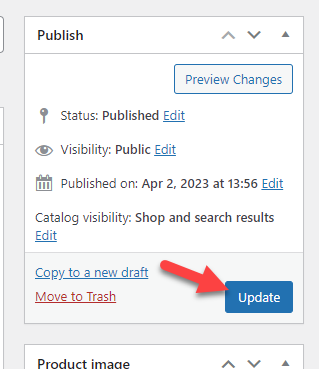
سارت العملية بشكل لا تشوبه شائبة. بعد ذلك ، دعنا ننتقل إلى الخطوة الثالثة.
3) تخصيص البريد الإلكتروني لبطاقة الهدايا
لتخصيص البريد الإلكتروني للتسليم ، انتقل إلى WooCommerce> بطاقات هدايا PW وافتح علامة التبويب مصمم البريد الإلكتروني .
هنا ، يمكنك تغيير اللون وزر الاسترداد والنص. ولكن إذا قمت بشراء الإصدار المتميز ، فيمكنك تغيير الصور والعناوين والألوان الإضافية والعديد من الخيارات الأخرى. يمكن رؤية التغييرات في الوقت الفعلي في علامة تبويب المعاينة.
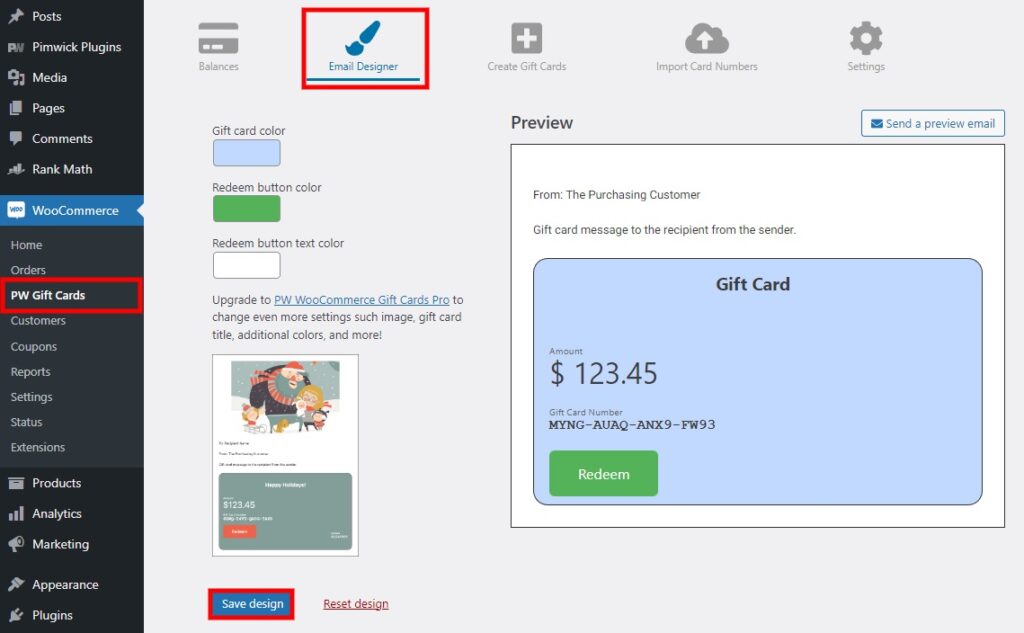
بمجرد إجراء التعديلات اللازمة على البريد الإلكتروني للتسليم ، انقر فوق حفظ التصميم .
4) خيارات البرنامج المساعد الإضافية
يوفر المكون الإضافي لبطاقات هدايا PW WooCommerce أيضًا بعض الإعدادات الإضافية التي قد تكون مفيدة لك لتخصيص قسائم الهدايا الخاصة بك. سترى كل خيار تكوين هنا:
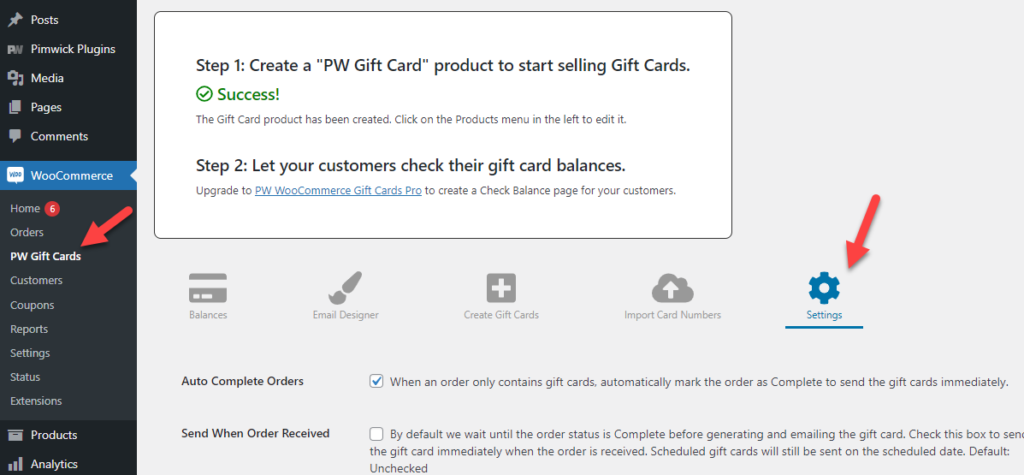
تتيح لك خيارات المكون الإضافي الإضافية هذه إكمال الطلبات تلقائيًا واستخدام نظام البريد الإلكتروني للمعاملات وتنسيق الأسعار. يأتي المكون الإضافي مع بعض خيارات التكوين الافتراضية. ولكن يمكنك دائمًا تعديلها وفقًا لتفضيلاتك.
يمكنك أيضًا اختيار إرسال البطاقة فور استلام الطلب ، والسماح للعملاء بشراء بطاقات الهدايا ببطاقات الهدايا ، وتطبيق الإصلاح للحقول المفقودة. لم يتم تمكينها بشكل افتراضي. لذلك يمكنك التحقق من هذه الخيارات إذا كانت مطلوبة لموقعك على الويب.
بصرف النظر عن هذه الخيارات ، يمكنك أيضًا نقل موقع زر الاسترداد عند الخروج وصفحة سلة التسوق وإخفاء قائمة المكونات الإضافية لـ Pimwick.
لا تنس النقر فوق حفظ الإعدادات بعد إجراء جميع التغييرات المطلوبة.
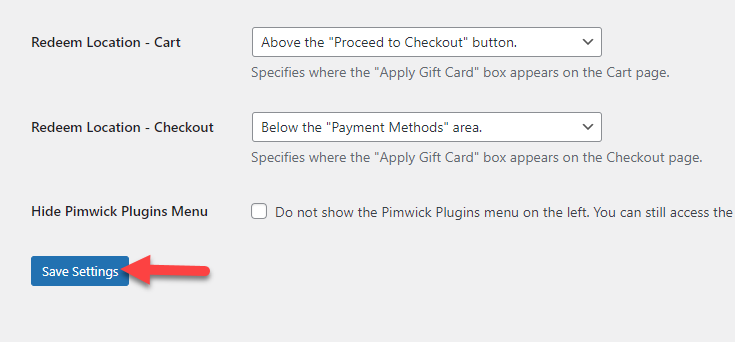
هذا كل شيء!
الآن إذا انتقلت إلى الواجهة الأمامية لموقع الويب الخاص بك ، فسترى أنه منتج جديد.
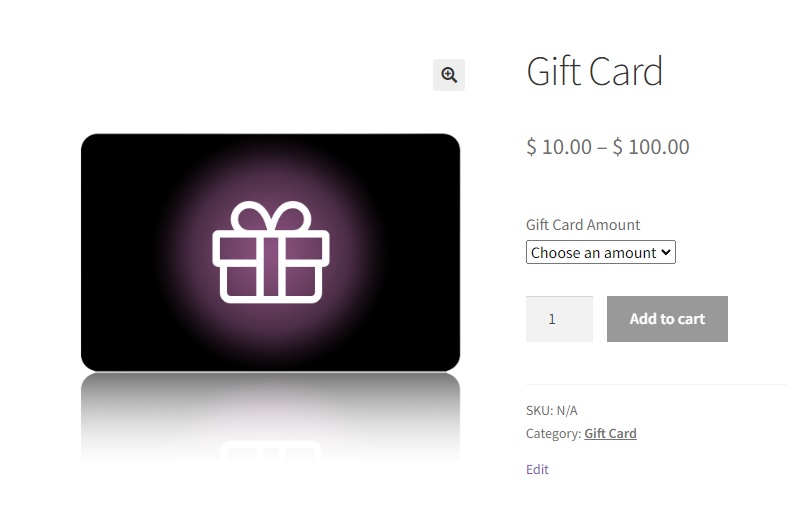
المكافأة: كيفية إنشاء كوبونات WooCommerce
أعلاه ، لقد أظهرنا لك دليلًا تفصيليًا حول إنشاء بطاقات هدايا باستخدام بطاقات هدايا PW WooCommerce. وبالمثل ، قد ترغب في تقديم رموز قسيمة مخصصة في متجرك لجذب بعض العملاء الإضافيين.
هنا دليل سريع لإنشاء رموز القسيمة.
1) إضافة قسيمة جديدة
خطوتك الأولى هي إضافة قسيمة جديدة. لذا انتقل إلى التسويق> القسائم من لوحة معلومات WordPress الخاصة بك وانقر فوق إضافة قسيمة أو إنشاء أول قسيمة لك .

بعد ذلك ، يجب عليك إضافة رمز قسيمة ووصف لقسيمتك الجديدة. تستخدم معظم مواقع الويب بشكل عام رمزًا أبجديًا رقميًا فريدًا لرمز القسيمة. في هذه الحالة ، سنستخدم الرمز QLFRIDAY20 كمثال.
يمكنك أيضًا إضافة وصف لفهم ماهية القسيمة.

لاحظ أن الوصف لن يكون مرئيًا في الواجهة الأمامية.
2) إضافة بيانات القسيمة
بعد إضافة الكوبون الجديد ، سيتعين عليك تعديل البيانات. في القسم العام ، يمكنك ضبط نوع الخصم ومبلغ القسيمة والشحن المجاني وتاريخ انتهاء صلاحية القسيمة.
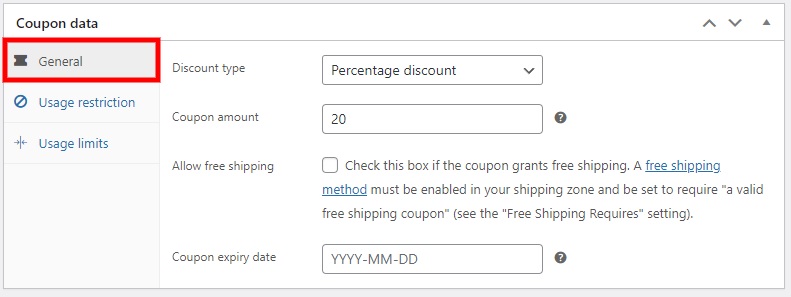
تحت خيار تقييد الاستخدام ، سترى المزيد من الإعدادات المتقدمة. هنا ، يمكنك تغيير الحد الأدنى والحد الأقصى للإنفاق واختيار أو استبعاد منتجات أو فئات معينة. علاوة على ذلك ، يمكنك أيضًا اختيار ما إذا كانت القسيمة قابلة للتطبيق للاستخدام الفردي فقط أو استبعادها من عناصر البيع.
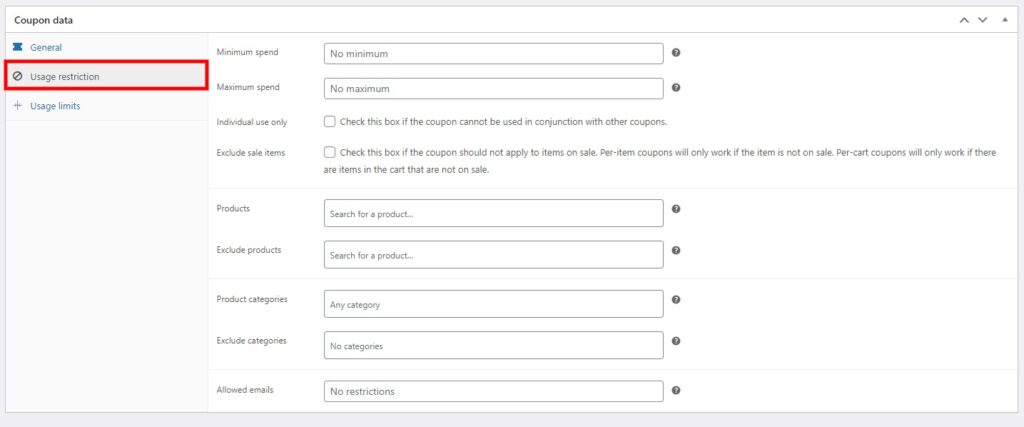
بعد ذلك ، يتضمن قسم حدود الاستخدام حدود الاستخدام لكل قسيمة وعلى أساس كل مستخدم.

أخيرًا ، انقر فوق "نشر" لإطلاق رمز القسيمة الجديد الخاص بك.
لقد نجحنا الآن في إنشاء قسيمة جديدة.
لكن كيف تطبقه؟
بمجرد أن يضيف العميل منتجًا وينتقل إلى قسم الخروج ، سيرى زر إضافة قسيمة. يمكن للعملاء لصق رمز القسيمة الفريد والمطالبة بالخصم هناك.

يرجى الاطلاع على دليلنا التفصيلي حول إنشاء كوبونات WooCommerce للحصول على مزيد من المعلومات.
خاتمة
هذه هي الطريقة التي تضيف بها بطاقات الهدايا إلى WooCommerce . يمكن أن يساعدك في تحقيق المزيد من المبيعات وجذب عملاء جدد وحتى زيادة ولاء العملاء لمتجرك عبر الإنترنت.
للتلخيص ، فإن أفضل طريقة لإنشاء قسيمة هدايا هي استخدام مكون إضافي. مكون إضافي مثل PW WooCommerce Gift Cards يجعل العملية سهلة. نظرًا لأنه يأتي مع نموذج بريد إلكتروني قابل للتخصيص ، يمكن لمالك المتجر تعديل رسائل البريد الإلكتروني الخاصة بتسليم البريد الإلكتروني وفقًا لتصميم العلامة التجارية.
وبالمثل ، يمكنك إضافة كوبونات على موقع الويب الخاص بك لتقديم خصومات لعملائك. لذلك قمنا بتضمين دليل مكافأة قصير له أيضًا.
نحن على ثقة من أن هذا البرنامج التعليمي سيساعدك في إنشاء وإضافة قسائم هدايا إلى موقع التجارة الإلكترونية الخاص بك. أخبرنا في التعليقات أدناه إذا كنت قد جربت أي مكونات إضافية لإضافة بطاقات هدايا إلى موقع الويب الخاص بك.
إذا كنت تريد المزيد من المقالات المشابهة لتحسين موقع WooCommerce الخاص بك ، فيمكنك تصفح الروابط التالية:
- كيفية إعداد خصومات WooCommerce الجماعية
- أفضل ملحقات WooCommerce Checkout للمنتجات الرقمية
- كيفية إنشاء رابط الدفع المباشر لـ WooCommerce
